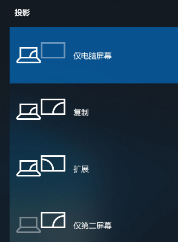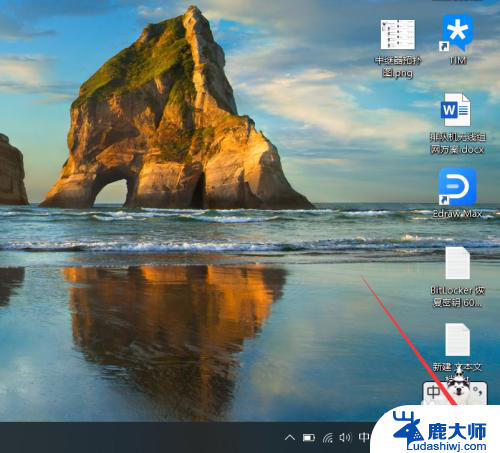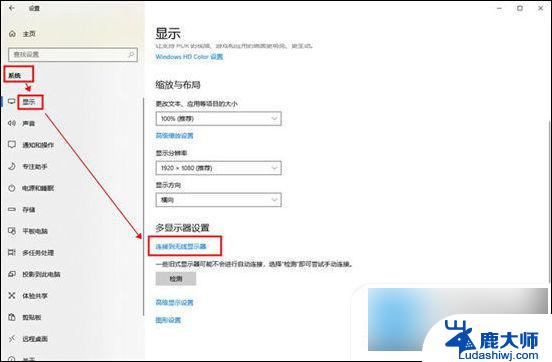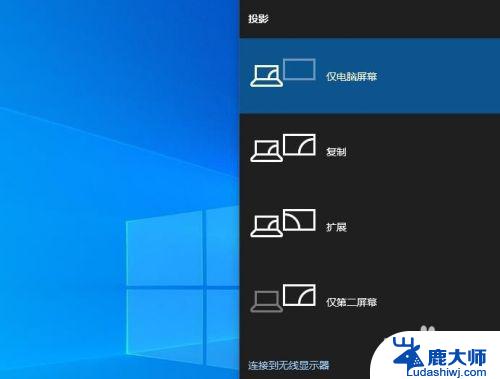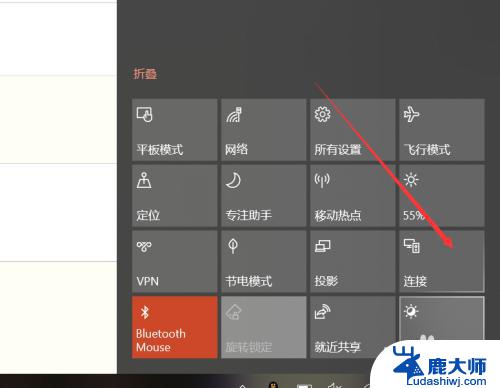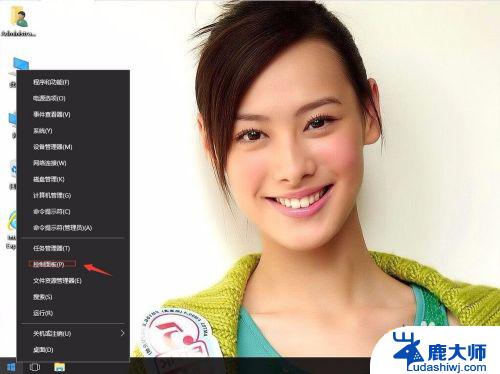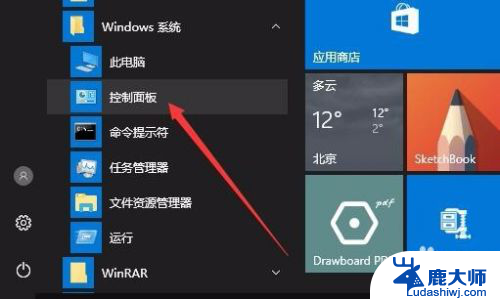电脑hdmi投屏电脑 Win10系统电脑屏幕通过HDMI线无线投屏到智慧屏的步骤
在当今数字化时代,电脑已经成为人们日常生活中不可或缺的工具之一,而对于那些想要将电脑屏幕投射到智慧屏上的用户来说,HDMI投屏技术是一个非常便捷的选择。使用Win10系统的电脑,通过HDMI线无线投屏到智慧屏的步骤简单而快捷。只需几个简单的设置和操作,就能实现电脑屏幕内容的无线投影,为用户提供更加舒适和便利的使用体验。无论是在家庭娱乐中观看电影、播放游戏,还是在办公场景中进行演示和展示,电脑HDMI投屏无疑将为用户带来全新的视觉享受。
具体步骤:
1.请将 HDMI 连接线一端连接 Win 10 系统电脑,另一端插入智慧屏 HDMI 接口。
开启智慧屏,在 首页 点击TV小窗口中 切换输入源 。选择 HDMI 线连接的对应接口。
2.打开 Win 10 系统电脑,点击屏幕右下角。点击 连接 ,或点击 投影 选择 连接到无线显示器 。
仅电脑屏幕:电脑屏幕显示内容,智慧屏端不显示电脑屏幕内容。
复制:电脑和智慧屏同步显示电脑屏幕,相当于镜像连接。
扩展:电脑端共享到智慧屏端,智慧屏显示电脑桌面。
仅第二屏幕:电脑图像同步到智慧屏显示,但电脑屏幕黑屏。支持响应键盘和鼠标操作。
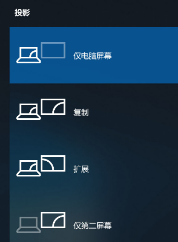
3.选择对应的连接模式,即可将 Win 10 系统电脑屏幕,共享至智慧屏显示。
以上就是电脑hdmi投屏电脑的全部内容,有遇到相同问题的用户可参考本文中介绍的步骤来进行修复,希望对大家有所帮助。